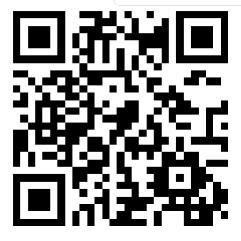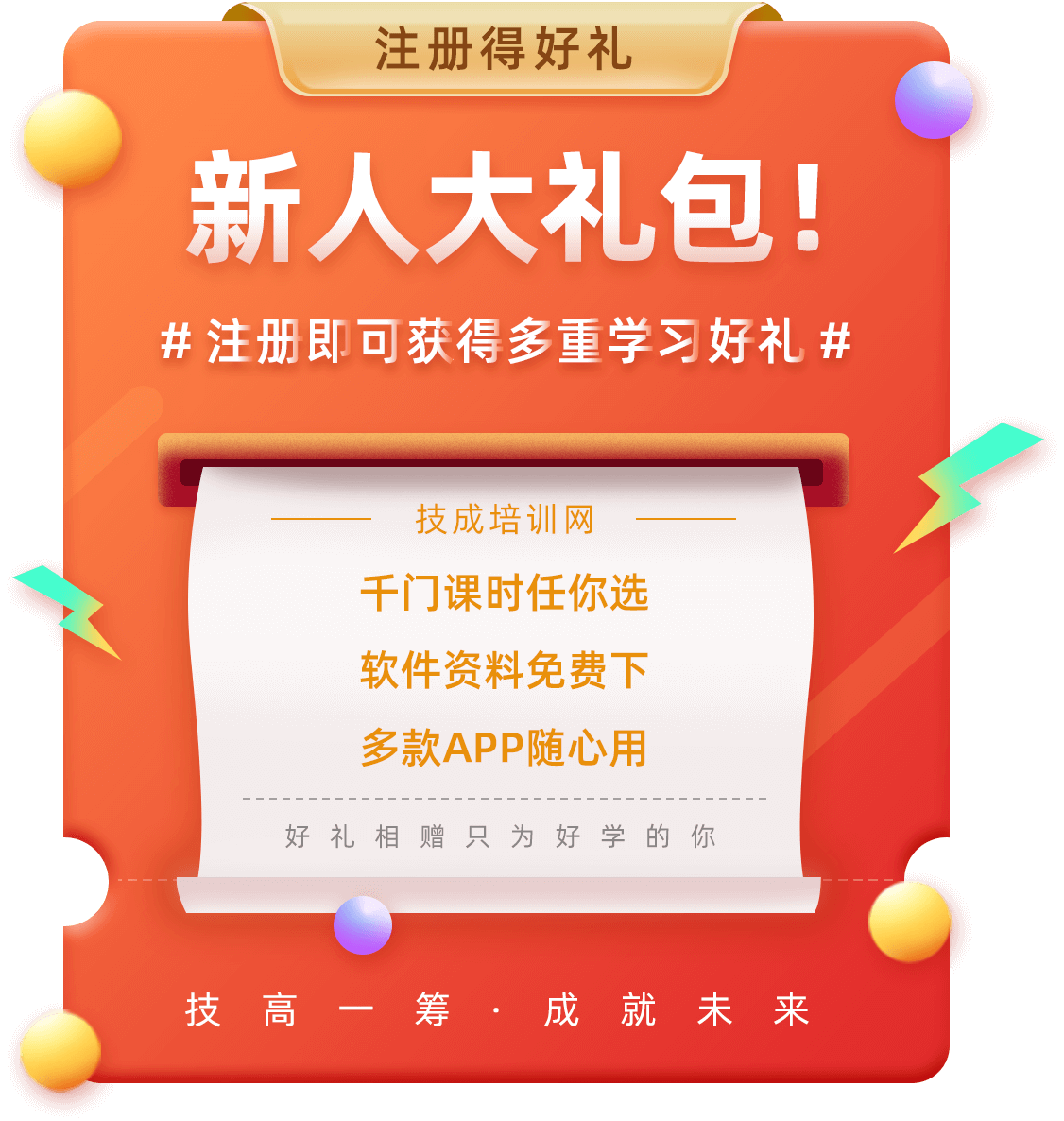wincc與PLCsim的tcp/ip連接
劉玉蓉
發(fā)布于2014-10-11 17:13
1
0
標(biāo)簽:
想用PLCSIM仿真連接WINCC畫(huà)面�,采用TCP/IP協(xié)議�。查了資料說(shuō)PLCSIM5.4可以,但都沒(méi)見(jiàn)到詳細(xì)的操作步驟���。請(qǐng)指點(diǎn).
問(wèn)題補(bǔ)充:
WINCC變量是從STEP7中編譯導(dǎo)入的����。全部在Induatrial Etherner目錄下�,有辦法轉(zhuǎn)移到TCP/IP目錄下嗎?
佳答案
用PLCSIM仿真連接WINCC畫(huà)面-----你說(shuō)的應(yīng)該是使用S7-PLCSIM與wincc進(jìn)行聯(lián)合仿真��,關(guān)于設(shè)置的詳細(xì)步驟建議你參考:
看看精華帖用S7-PLCSIM V5·4對(duì)WINCC V6·2的仿真
用S7-PLCSIM V5·4對(duì)WINCC V6·2的仿真
一���、 MPI網(wǎng)的仿真
1���、 PC/PG端口選擇:STEP7選PLCSIM(MPI)��,WINCC選MPI(Wincc)――>PLCSIM(MPI)����。
2����、 先在STEP7V5·4軟件編好控制程序�����。
3����、 打開(kāi)S7-PLCSIMV5·4軟件,在出來(lái)的窗口中勾下面的那個(gè)選項(xiàng)����,點(diǎn)第二個(gè)選項(xiàng),選擇打開(kāi)STEP7V5·4程序的項(xiàng)目���。
4�����、 下載程序并運(yùn)行��。
5�、 打開(kāi)WINCC V6.2并新建項(xiàng)目,在變量管理添加新的驅(qū)動(dòng)程序���,選····S7···的�,然后在MPI新建連接�,在屬性里把插槽號(hào)改為2,在MPI上點(diǎn)擊右鍵――>系統(tǒng)參數(shù)――>單元――>在邏輯設(shè)備項(xiàng)選擇“PLCSIM(MPI)”��。
6���、 新建變量并編輯畫(huà)面�,然后保存運(yùn)行���。(和6·0的版本一樣)
二���、 TCP/IP網(wǎng)的仿真
1����、 1�、PC/PG端口選擇:STEP7選PLCSIM(RFC 1006),WINCC選CP_I2_1:――>PLCSIM(RFC 1006)���。
2��、 先在STEP7V5·4軟件組態(tài)硬件(要有CP343-1并填入IP地址)并編好控制程序����。
3���、 打開(kāi)S7-PLCSIMV5·4軟件,在出來(lái)的窗口中勾下面的那個(gè)選項(xiàng)�,點(diǎn)第二個(gè)選項(xiàng),選擇打開(kāi)STEP7V5·4程序的項(xiàng)目��。
4���、 下載程序并運(yùn)行��。
5���、 打開(kāi)WINCC V6.2并新建項(xiàng)目�,在變量管理添加新的驅(qū)動(dòng)程序����,選····S7···的,然后在TCP/IP新建連接(記得填入STEP7組態(tài)時(shí)的IP地址)�����,更改插槽號(hào)為2��。在TCP/IP上點(diǎn)擊右鍵――>系統(tǒng)參數(shù)――>單元――>在邏輯設(shè)備項(xiàng)選擇“CP_I2_1:”�����。
6�����、 新建變量并編輯畫(huà)面���,然后保存運(yùn)行����。(和6·0的版本一樣)
三、 PROFIBUS網(wǎng)的仿真
1��、 PG/PC接口選擇:STEP7選擇S7ONINE(STEP7)――>PLCSIM(PROFIBUS)�,WINCC選CP_I2_1:――>PLCSIM(PROFIBUS)。
2�����、 WINCC中在PROFIBUS新建連接��,然后進(jìn)入PROFIBUS的系統(tǒng)參數(shù)――>單元――>邏輯設(shè)備名稱(chēng)選:PLCSIM(PROFIBUS)�。
其它和MPI及TCP/IP的仿真一樣。
變量導(dǎo)入導(dǎo)出參考:
https://www.ad.siemens.com.cn/service/answer/solution.aspx?Q_id=68418&cid=1032
https://www.ad.siemens.com.cn/service/answer/solution.aspx?Q_id=69868&cid=1032
 技成工具箱
技成企業(yè)服務(wù)
技成工具箱
技成企業(yè)服務(wù)









 技成工具箱
技成企業(yè)服務(wù)
技成工具箱
技成企業(yè)服務(wù)